Excel中数据透视表求和项排序的操作方法
发布时间:2017-04-09 08:43
相关话题
Excel作为常用办公软件之一,在数据处理方面的功能给大家带来了很大的方便,其中数据透视表更是办公比不可少的工具,用数据透视表处理数据之后大家为了观察方便经常需要给求和项排序,如何对数据透视表各项进行排序。今天,小编就教大家在Excel中数据透视表求和项排序的操作方法、
Excel中数据透视表求和项排序的操作步骤如下:
先打开一个数据透视表,这个比较基础,小编就不多说啦。
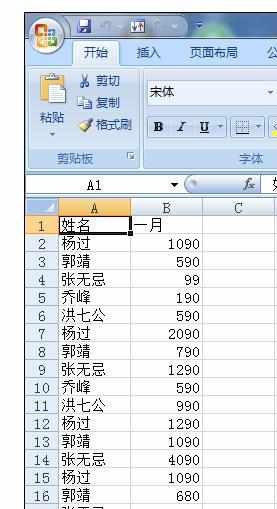

点击行标签;

弹出左边的对话框,点击其他排序选项;
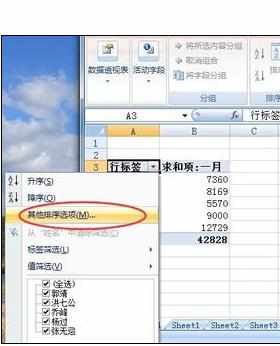
弹出图中的对话框,下面的两个按钮可以选择升序还是降序排列;
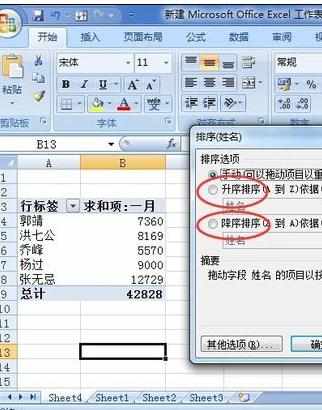
例如我们选择降序排列,如图所示;
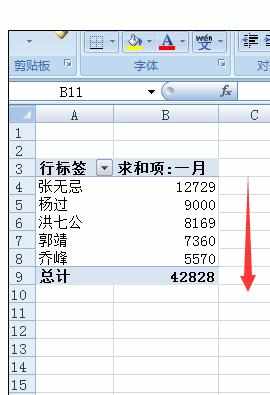
点击确定之后,数据透视表求和项将按照降序排列,大功告成啦,如图所示。
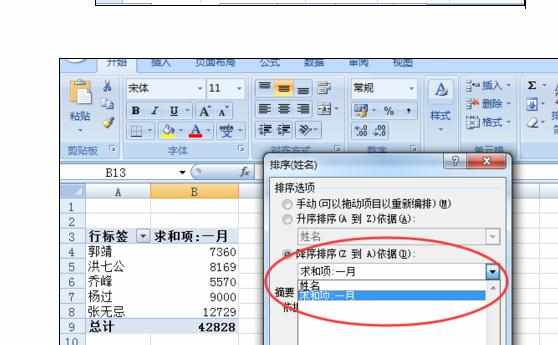

Excel中数据透视表求和项排序的操作方法的评论条评论